Google advirtió a los usuarios que no realizaran cambios en Google Drive, ya que esto podría empeorar la situación. El gigante de las búsquedas ha solucionado el problema y actualizado su documentación de soporte, junto con instrucciones para recuperar archivos perdidos de Google Drive. Google indicó que los usuarios deberían actualizar a la última versión de escritorio de Drive, tanto en Windows como en Mac.
Según Google, para restaurar archivos en Google Drive, los usuarios primero deben actualizar el software de Drive de su computadora a la versión 85.0.13.0 o superior, seleccionar el ícono de Drive, mantener presionada la tecla Shift, seleccionar Configuración y finalmente seleccionar "Recuperar desde copias de seguridad".
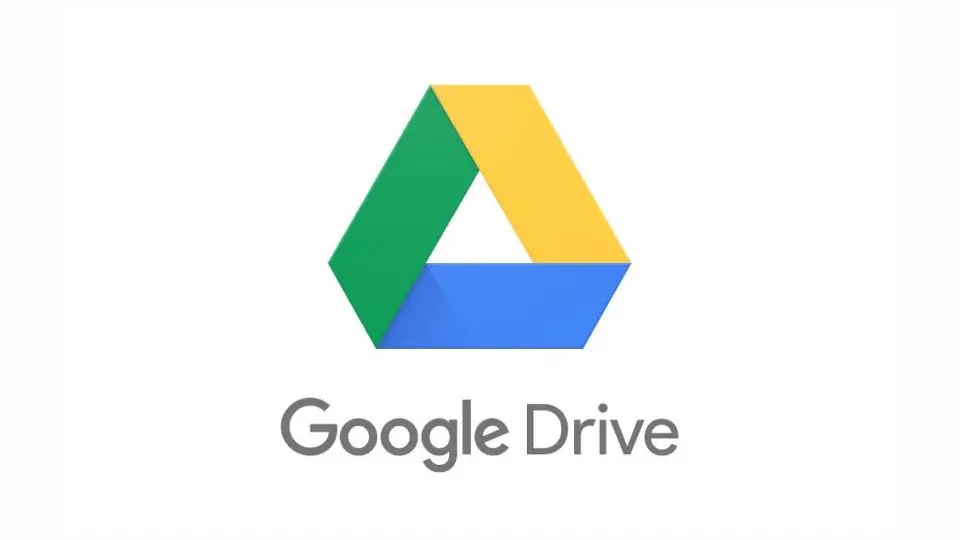
Google admite un error y publica una guía de recuperación de archivos para Google Drive
Esto iniciará la herramienta de recuperación de datos. Aparecerán dos tipos de mensajes: uno indica que no se encontraron copias de seguridad. Cuando se encuentre una, el software le avisará con uno de dos mensajes adicionales indicando que la copia de seguridad está completa. El otro mensaje indicará que no hay suficiente espacio en disco, momento en el que deberá liberar espacio para poder ejecutar la herramienta de copia de seguridad de nuevo.
Si tienes una unidad más grande, Google ofrece una interfaz de línea de comandos para especificar diferentes rutas de restauración de archivos. Esto es útil si hiciste una copia de seguridad de la carpeta de tu cuenta de Drive en una ubicación diferente de tu ordenador o si quieres restaurar archivos en una carpeta específica.
Una vez finalizado el proceso de restauración, los usuarios verán una carpeta de recuperación de Google Drive en su escritorio con los archivos no sincronizados. Si al ejecutar la herramienta de restauración encuentran problemas, deben enviar sus comentarios a través de la aplicación de escritorio de Drive con la etiqueta #DFD84 y seleccionar la opción de incluir registros de diagnóstico.
[anuncio_2]
Enlace de origen



![[Foto] El puente Binh Trieu 1 se ha completado, se ha elevado 1,1 m y se abrirá al tráfico a finales de noviembre.](https://vphoto.vietnam.vn/thumb/1200x675/vietnam/resource/IMAGE/2025/10/2/a6549e2a3b5848a1ba76a1ded6141fae)











































































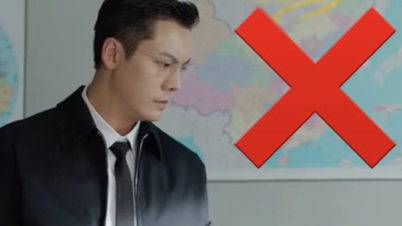
























Kommentar (0)